다빈치 리졸브에서 영상에 워터마크 넣는 법을 알아보겠습니다. 워터마크는 이 저작물이 누구의 것이란 걸 보여주는 고유의 표시를 영상 내부에 남겨서 불법 도용을 막는 방법 중 하나입니다. 주로 워터마크는 저작자의 이름이나 상호, 로고 등이 들어갑니다. 각자의 로고가 있다면 워터마크를 넣어 불법 도용을 막아보시는 건 어떨까요? 아직 자기만의 로고가 없다면 하나 만들어보시는 것도 좋습니다.
또 삽입할 그림파일은 PNG파일과 같이 투명성을 확보하는 그림파일이 좋습니다. 만약 JPG파일처럼 투명성을 잃는 그림파일의 경우, 로고의 배경으로 하얀 상자까지 영상에 삽입이 되어서 깔끔하지 않은 느낌(불-편)을 줄 수도 있습니다.
워터마크로 넣을 표시가 정해졌다면 Import Media로 불러옵니다.
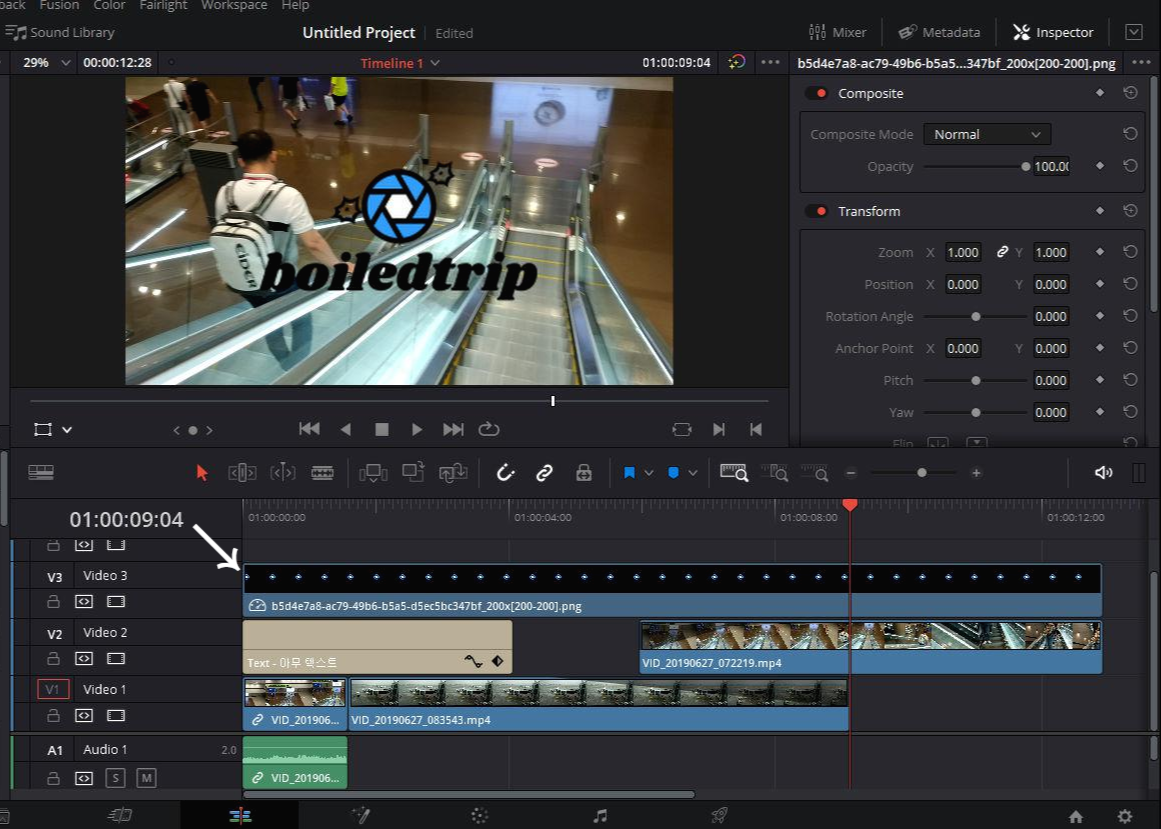
불러왔다면 사진을 가장 윗트랙에 위치시키고 영상 길이 전체로 늘려줍니다. 사진을 가장 윗트랙에 두지 않는다면 다른 영상이나 자막 등에 가려져서 안보일 수도 있습니다. 가장 윗트랙에 두는 것이 중요합니다. 그 후에는 중앙의 영상 좌측 하단에 있는 네모난 테두리 아이콘을 클릭해서 Transfrom 활성화해줍니다.
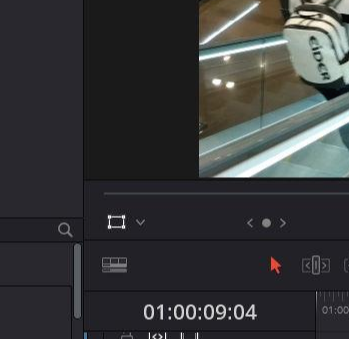
그리고 적당한 크기와 위치로 설정해줍니다. 테두리를 활성화해주었으니 크기나 위치는 드래그로 손쉽게 조정할 수 있습니다. 만약 테두리가 보이지 않는다면 하단의 타임라인에서 그림을 선택해주면 보일 것입니다. 저는 일단 우측 상단에 넣어보았습니다.
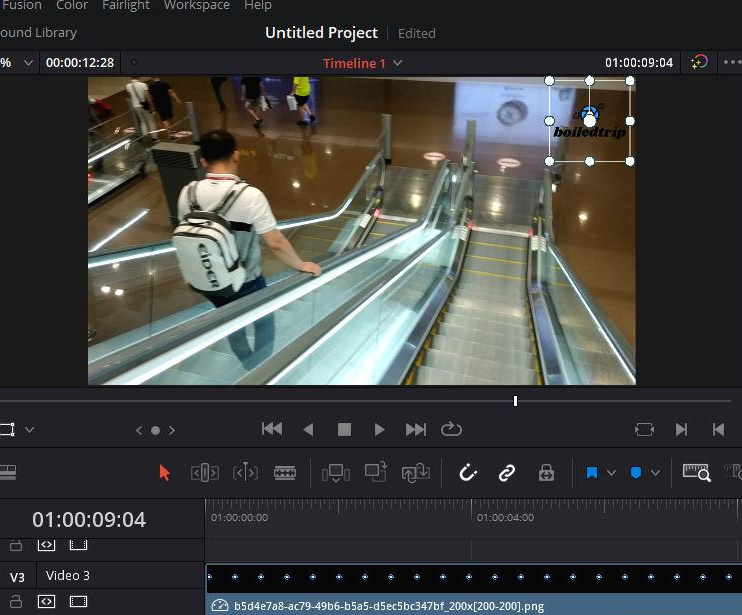
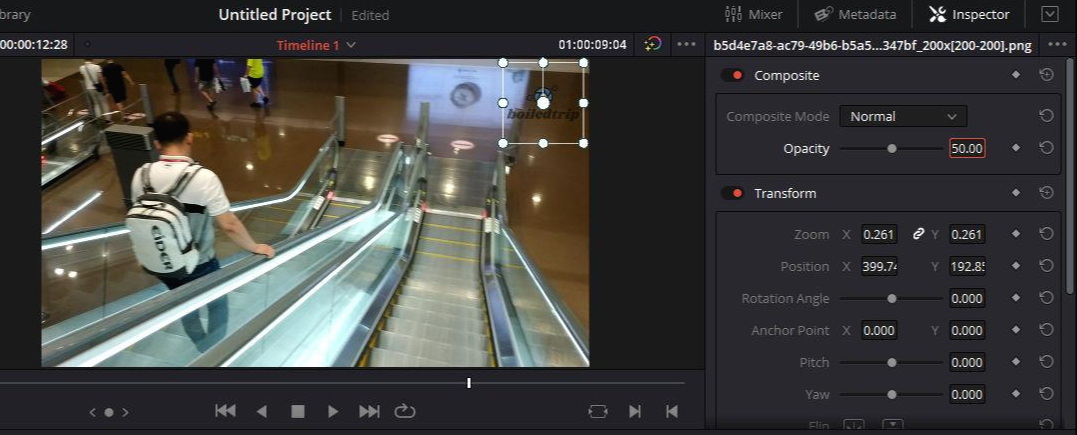
배치가 완료되면 약간의 투명도를 넣어주어서 영상 감상에 방해되지 않도록 설정해줍니다. 화면 우측 상단에 Inspector를 열면 Compose 하단에 불투명도 Opacity가 있습니다. 이 Opacity를 50 정도로 설정해주면 영상위에 거슬리지 않을 정도로 남아있게 됩니다.
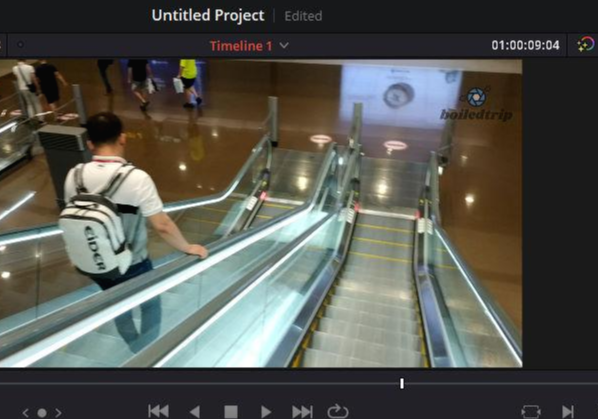
불투명도를 설정해주면 끝입니다.
참 쉽죠?
도움이 되셨다면 공감버튼을 눌러주세요!
감사합니다.
'Davinci Resolve' 카테고리의 다른 글
| [다빈치 리졸브] #23 - 부드러운 속도 변화 주기, 하나의 클립 속도 조절, 빨리 감기,느리게 감기, 스피드 램핑, Speed Ramping (1) | 2020.04.01 |
|---|---|
| [다빈치 리졸브] #22 - 텍스트 안에 영상, 글자에 영상 보여주기 (0) | 2020.03.31 |
| [다빈치 리졸브] #20 - 간단 줌 인, 줌 아웃, 화면 부분 확대시키기 키우기 (0) | 2020.03.28 |
| [다빈치 리졸브] #19 - 흑백 화면 효과 넣기, 흑백 효과 적용 만들기 만드는법, 점차 흑백으로 바꾸기 (0) | 2020.03.27 |
| [다빈치 리졸브] #18 - 물건 뒤에서 나타나는 타이틀, 이동 마스킹, 나타나는 텍스트, 이동 윈도우 (1) | 2020.03.25 |




댓글